教务办公系统如何打印班级成绩统计数据?
成绩单打印什么的最繁琐了,特别是班级和学生足够多的情况下,那么在教务办公系统怎么打印班级成绩统计数据呢?和小编一起来看看吧。
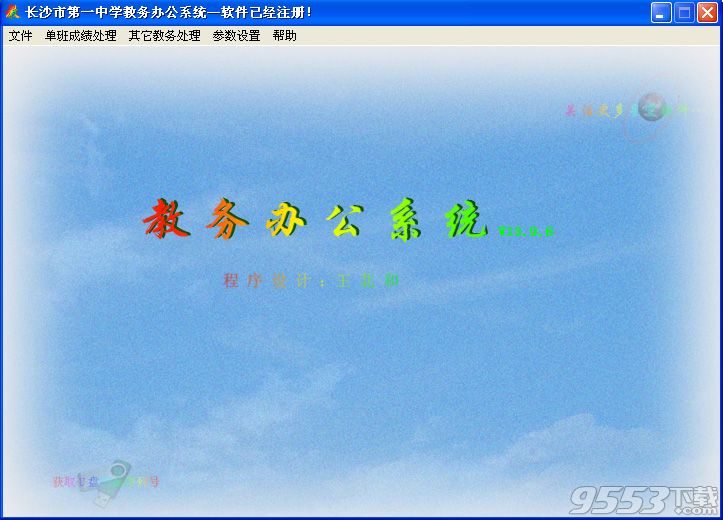
教务办公系统如何打印班级成绩统计数据?
先打开要打印的班级成绩文件,然后点”单班成绩处理”菜单中的“成绩统计打印”进入成绩打印界面。
(A)如果要进行年级排名统计,请在最上面的班级文件选取框中点选同年级所有成绩文件,当然也包括当前统计的班级文件。如果不进行年级排名,则无须点选任何班级成绩文件。
(B)在“打印项目选择”框中选择要打印的项目,有对钩项目为选定打印项目。
(C)在“打印类型选择”框中选择要打印的类型:
空行整表 :打印全班学生成绩表,每打印指定个学生(默认每打印十个学生)后空一行,学生之间,科目成绩之间没有表线。
紧凑整表 :打印全班学生成绩表,学生之间,成绩之间有表线隔开,但不再空行。
分析报告 :打印全班各种数据统计,如优秀率,及格率等。
单条格式(1) :打印指定学号范围内的学生成绩单条,包括科目名称,学生成绩。
单条格式(2) :在单条格式(1)的基础上增加了全班各科平均分。
单条格式(3):在单条格式(2)的基础上增加了全班各科最高分、最低分。
(D)在“打印排序选择”中选择学生排序方式,它只对“空行整表”和“紧凑整表”起作用。
(E)在“表格式样选择”中选择表格式样,它只对“空行整表”和“紧凑整表”起作用。选择“附有文字框”时,将在表格的最后留一空白文字框,让班主任写简评或通知。默认的是“不附文字框”。
(F)在“打印页面设置”中设置相关打印参数:
空行间隔:只在打印“空行整表”时起作用,输入数据为两空行之间的学生数,也就是打印多少行学生数据后会自动空一行。
单条间隔:只在打印单条时起作用,输入数据为两单条之间所空的行数。
起始学号:只在打印单条时起作用,设置打印单条的起始学号。
终止学号:只在打印单条时起作用,设置打印单条的终止学号。
打印纸(宽*高):在列出的纸张中点击您所持的纸张。如果您对纸张型号不是很熟习,请特别注意纸张的尺寸。
纸张方向:纸张方向指纸张放入打印机时的方向,有默认放置和倒转放置两种。按打印纸提示的宽和高方向放置为“默认放置”,按打印纸提示的宽和高方向转90度放置为“倒转放置”。
打印缩放系数:打印内容缩小或放大的倍数。在没有特殊要求的情况下,针式打印机该值通常取1,其它打印机通常取1.35,具体取值多少要根据不同的打印机和要求来确定。
打印下移(cm):使打印内容在打印纸上向下移动的距离。
打印右移(cm):使打印内容在打印纸上向右移动的距离。
打印到word文档:把打印内容输出到word文档中。
(G)点“查看表格式样图”按钮能查看打印出来的表格的样式。
(H)点“开始打印”开始按要求打印(如果您的电脑没有连打印机,请钩选“打印到word文档”,这样软件会自动打开word,把打印内容输出到一word文档中)。
(I)点“返回”返回主界面。